Videodan Filigran Nasıl Kaldırılır? Adım Adım Kılavuz!
Yayınlanan: 2020-10-31Videoları indirirken veya bunlara internet üzerinden erişirken üzerlerinde çeşitli filigranlar bulabilirsiniz. Bunlar, video sahipleri veya distribütörleri tarafından sahipliklerini belirtmek ve güvence altına almak için bir ticari marka olarak eklenir. Bazen müşteri tabanlarını genişletmek için erişimlerini genişletmenin bir yolu olabilir.
Ancak filigranların yerleştirilmesi, izleme, geliştirme veya biçimlendirme deneyimlerini engelleyebilir. Eğlence, ticari veya kişisel kullanım için kullanmak istediğiniz önemli içeriği video klipten bile gizleyebilir.
Bugün, internetteki diğer tüm videolar filigranlı olduğundan, bunları kaldırmanın bazı kullanışlı yollarını bilmelisiniz. Bu makale, bir filigranı kaldırmanın tüm olası yollarında size rehberlik edecek!
- Bir Filigranı Neden Kaldırmalısınız?
- Eski Filigranı Ortadan Kaldırma
- Eski Videoları Tamir Etme
- Tam Teşekküllü Deney
- Diğer Amaçlar
- Videodaki Filigran Türleri
- 1. Şeffaf Olmayan ve Şeffaf Statik Bindirmeler
- 2. Tarih ve Saat Filigranları
- Videolardan Filigran Nasıl Kaldırılır?
- 1. Filigranı Kırpma
- 2. Filigranı Bulanıklaştırma
- 3. Filigranı Maskeleyin
- 4. Değiştirme
- 5. Filigranı Kaldırma
- Çözüm
Bir Filigranı Neden Kaldırmalısınız?
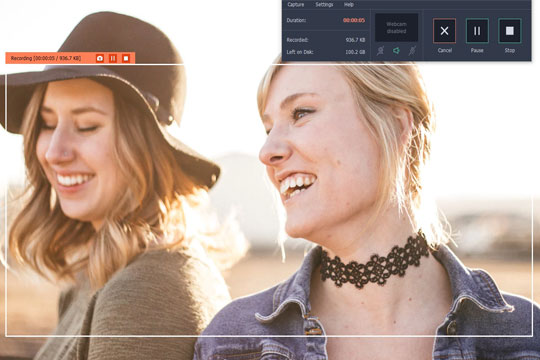
Bir videodan filigranı kaldırmayı düşünmenizin birkaç nedeni vardır. Bunlardan bazıları aşağıda listelenmiştir.
Eski Filigranı Ortadan Kaldırma
Uzun bir süre önce filigran eklediğiniz ve yeniden kullanmak istediğiniz bir video olabilir. Ancak, videoyu yeni filigranınızla yeniden yapmak/düzenlemek istediğinizde eski filigranı kaldırmanız gerekecektir.
Eski Videoları Tamir Etme
Geleneksel olarak, eski videolar, videonun alt köşelerinde saat ve tarih damgasıyla biçimlendirildi. Bu tür videoları düzenlerken, filigranlı ve damgalı bu alanları da temizlemeniz gerekebilir. Bu nedenle, burada da bir filigran sökücüye ihtiyacınız olacak.
Tam Teşekküllü Deney
Yeni araçlar ve yazılımlarla denemeler yaparken video kalitesini ve deneyimini engelleyen filigranlar bulabilirsiniz. Ayrıca, bazı deneme yazılımları, şirketlerini ve hizmetlerini tanıtmak için her çerçeveye filigran ekler. Bu nedenle, videoyu geliştirmek için filigranı videodan kaldırmanız gerekebilir.
Diğer Amaçlar
Filigranı ortadan kaldırmanın diğer geçerli nedenleri, kanal logosunun kaldırılması, video deneyiminin iyileştirilmesi ve dikkat dağınıklığının en aza indirilmesi olabilir. Ayrıca, bazen filigranlar temel içeriği kapsayabilir; bu nedenle, kaldırma işlemi burada gerekli olabilir.
Sizin için önerilenler: 2020'nin En İyi 11 Çevrimiçi Video Dönüştürücüsü.
Videodaki Filigran Türleri

Filigran kaldırma işlemine devam etmek için bulabileceğiniz filigran türlerini de bilmeniz gerekir. Aşağıda, düzenleme yaparken genellikle karşılaşabileceğiniz önemli filigranlardan bazıları listelenmiştir.
1. Şeffaf Olmayan ve Şeffaf Statik Bindirmeler
Videonun her karesinde yer alan statik filigranlar veya kanal logoları bunun örneklerinden biridir. Ayrıca altyazıları ve diğer metin türlerini de içerebilir. Bazen bunlar, çıkarıldıktan sonra yama yapılmasını zorunlu kılan kısımları da kapsayabilir.
2. Tarih ve Saat Filigranları
Daha eski videolarda, tarih ve saat filigranları oldukça belirgindir ve akış sırasında sürekli yanıp sönen bir kayıt göstergesi vardır. O zamanlar yaygın olarak kullanılırken, bugün sinir bozucu ve dikkat dağıtıcı olmaktan başka bir şey değiller.
Videolardan Filigran Nasıl Kaldırılır?

Filigranın türüne ve konumuna bağlı olarak kaldırma yöntemini seçebilirsiniz. Hangi yöntemin size en uygun olduğuna kendiniz karar vermek için okumaya devam edin!
Not: Bu yazı için WatermarkRemover adlı yazılımı kullandık. Bu aracı bilgisayarınıza indirebilir, yükleyebilir ve kullanabilirsiniz. Ayrıca deneyebileceğiniz çevrimiçi düzenleme seçenekleri de var.
1. Filigranı Kırpma
Köşelerinden birinde filigran bulunan bir video için, kırpma en uygun filigran kaldırma yöntemi olabilir. Özellikle filigran bir kenarlığa veya çerçevenin uç noktalarına yakın bir yere yerleştirilmişse, kırpma kullanışlı olabilir.
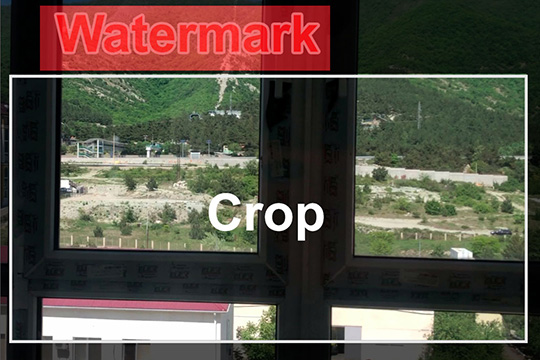
Güçlü bir video filigran kaldırıcı, kaliteyi koruyarak iyi çalışabilir ve kullanıcı dostu bir arayüz sağlayabilir. Bu, altyazıları, kenarlık metinlerini ve logoları da atlamayı hedeflediğinizde yararlı olabilir.
Bir videoyu filigran kaldırmak üzere kırpmak için aşağıda listelenen adımları izleyin.
1. Adım: Düzenlemek için videoyu/videoları içe aktarın
Filigran temizleme yazılımını açın ve düzenlemek için videoyu içe aktarın. Bazı araçlarda, dosyaları doğrudan DVD'den eklemek için “DVD'den Yükle” seçeneği de bulunur.
2. Adım: İstenmeyen filigranlı alanı kırpın
Video dosyanız açıldıktan sonra düzenleme seçeneğini seçip “videoyu kırp” seçeneğine gidebilirsiniz. Ön izleme panelinde, bitiş koordinatları ayarlanabilen videonuzun görüntülendiğini göreceksiniz.
3. Adım: Değişiklikleri sonlandırın
Kurtulmak istediğiniz alanı hariç tutmak için ayar kontrol noktalarını sürükleyebilirsiniz. İstenmeyen alan seçilen alandan çıktıktan sonra, kırpma ayarlarınızı onaylamak için 'Tamam' düğmesine basabilirsiniz.
Ayrıca birden fazla video seçebilir ve aynı düzenleme özelliğini tüm videolara aynı anda uygulayabilirsiniz. Son olarak, videoyu dışa aktarmalı ve çıkmalısınız.

Kırpmanın tek dezavantajı, filigranla birlikte hariç tutulan alanın da ortadan kaldırılmasıdır. Bu nedenle, videonun bazı bölümleri işlem sırasında kaybolacaktır.
Şunlar hoşunuza gidebilir: Kurumsal Video İçeriği Hazırlama 101 – Video Pazarlama Kalıcıdır, Bu yüzden Harekete Katılmalısınız.
2. Filigranı Bulanıklaştırma
Filigran, videonun kırpılamayan hareket alanında bulunuyorsa bulanıklaştırma seçeneğini seçebilirsiniz. Bu, alanı dikkatlice pikselleştirerek videonun kalitesini bozmadan filigranı bulanıklaştıracak ve okunaksız hale getirecektir.
Bu seçenek, kırpma durumunda olduğu gibi, herhangi bir karenin veya videonun herhangi bir bölümünün kaybını atlar. İhtiyacınız olan bulanıklığı kolayca ayarlayabilir ve filigranı daha az net hale getirmek için ekleyebilirsiniz.
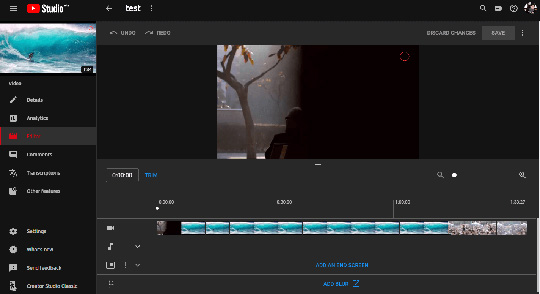
Videodaki bir filigranı bulanıklaştırmak için aşağıdaki adımları izleyin.
1. Adım: Eklemek için videoyu içe aktarın
Düzenlemek istediğiniz videoyu içe aktarın ve filigran temizleme yazılımında/çevrimiçi araçta açın. Video açıldıktan sonra düzenleme seçeneğini seçin ve panelin bulanıklaştırma seçeneğine tıklayın.
2. Adım: Bulanıklığı ayarlayın
Bulanıklaştırılacak filigranlı alanı vurgulamak için kullanabileceğiniz bir seçim aracı alacaksınız. Ayrıca, ihtiyacınıza göre bulanıklık tipini ve seviyesini seçebilir ve seçenekleri buna göre ayarlayabilirsiniz.
3. Adım: Değişiklikleri tamamlayın ve dışa aktarın
Gerekli değişiklikler yapıldıktan sonra videoyu önizleyebilir ve daha sonra kullanmak üzere dışa aktarabilirsiniz.
3. Filigranı Maskeleyin
Videoyu bulanıklaştırmak veya kırpmak yerine filigranlı alanı gizlemek için maskeleyebilirsiniz. Bu seçenek bile, filigranı video kliplerden kaldırmaya devam ederken video kalitesini korumanıza izin verir.
Ayrıca, filigranın varlığını sadece okunamaz hale getirmek yerine maskeleyebileceksiniz. Video filigran sökücü çevrimiçi aracı, filigranları verimli ve dikkatli bir şekilde kapatmak için tasarlanmıştır.
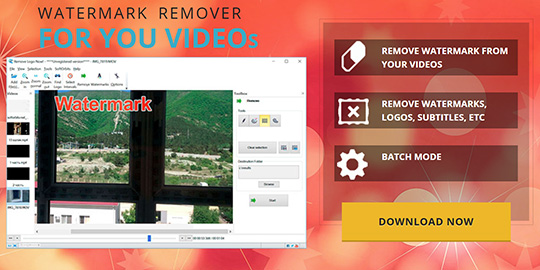
Aşağıda listelenen aynı adımlardır.
1. Adım: Videoyu içe aktarın ve kapak/maske öğesini seçin
Yazılımı/çevrimiçi aracı açın ve düzenlemek için videonuzu içe aktarın. Önizleme paneli açıldığında, düzenleme araçları arasından kapak/maske seçeneğini bulun ve eleman tipini seçin.
Adım 2: Doğru kapağı seçin ve doğru şekilde konumlandırın
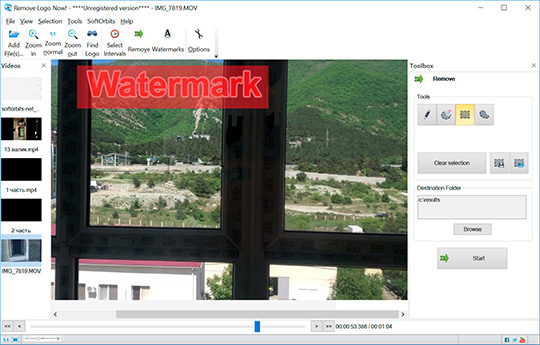
En uygun maskeleme elemanını seçin ve filigranlı alana yerleştirin. Ardından, filigranı düzgün bir şekilde maskelemek ve filigranın şekline ve boyutuna iyice sığdırmak için öğeyi ayarlayın.
3. Adım: Dosyayı önizleyin ve dışa aktarın
Bittiğinde, yapılan değişiklikleri kontrol etmek için dosyayı önizleyin, kaydedin ve kullanmak üzere dışa aktarın.
4. Değiştirme
Filigranınızı daha önce mevcut olan filigranın yerine eklemeniz gerektiğinde, değiştirmek doğru seçim olabilir. Bu seçenek, filigranı kaldırmak/gizlemek ve kendi filigranınızı ayrı olarak yerleştirmek için gereken zamandan ve emekten tasarruf etmenizi sağlar.
Ayrıca filigranın değiştirilmesi, kalitenin ve çerçevelerin zarar görmesini engeller. En yeni filigran temizleme araçlarını kullanmak, bu gelişmiş özelliği kullanmanıza ve görevinizi basitleştirmenize olanak tanır.
Filigranları değiştirmek için aşağıda listelenen adımları izleyin.
1. Adım: Videoyu ve yeni filigranı içe aktarın
Filigran temizleme aracını/yazılımını açın, videoyu içe aktarın ve yeni filigranı ekleyin.
2. Adım: Yeni filigranı değiştirilecek şekilde konumlandırın
Filigran ekle seçeneğine gidin ve eklemek istediğiniz yeni filigranı seçin. Önizleme panelinde yeni öğe göründüğünde, kontrol noktalarıyla daha fazla ayarlayabilir ve mevcut filigranı tamamen kapatabilirsiniz.
3. Adım: Süreyi ayarlayın ve kaydedin
Filigranın süresini bir önceki filigranla aynı veya daha fazla ayarladığınızdan emin olmalısınız. Bittiğinde, videoyu önizleyebilir ve ardından dışa aktarabilirsiniz.
5. Filigranı Kaldırma
Limitleri değiştirirken, aynı boyutlarda yeni bir filigran kullanabilirsiniz, onu kaldırmak burada düşünülebilir. Bu şekilde, filigran ortadan kaldırılacak ve görüntünün geri kalanı buna göre yamalanacaktır.
Bunu yapmak için, belirtilen adımları izlemelisiniz.
1. Adım: Videoyu içe aktarın
İlk olarak, yazılımı/çevrimiçi aracı açın ve düzenlemek için video dosyasını içe aktarın.
2. Adım: Mevcut filigranı yakalayın
Açtıktan sonra, sistemin logoyu/filigranı algılamasına izin vermek için "filigran bul" seçeneğini seçmelisiniz. Veya manuel olarak da seçebilir ve 'Kaldır' düğmesine tıklayabilirsiniz.
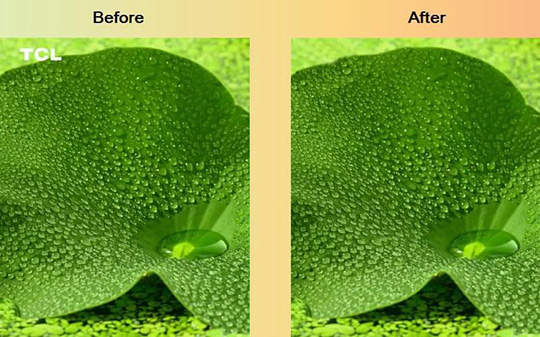
3. Adım: Dosyayı önizleyin ve dışa aktarın
İşiniz bittiğinde, değişiklikleri önizlemek için videoyu kontrol edebilir ve ardından dosyayı dışa aktarabilirsiniz. Bu seçeneğin dezavantajlarından biri, alanın otomatik yama işleminin zaman zaman bozulabilmesidir.
Şunlar da hoşunuza gidebilir: Yeni Başlayanlardan Profesyonellere Kadar Kullanılabilecek 10 Video Düzenleme Yazılımı.
Çözüm

iOS, Windows, Android vb. gibi her işletim sistemiyle uyumlu çeşitli filigran temizleme araçları ve yazılımları mevcuttur. Ayrıca, bu amaca uygun bazı harika çevrimiçi düzenleme araçları da bulabilirsiniz.
Öte yandan, devam etmeden önce desteklenen video formatını, kaliteyi, boyutu ve mevcut özellikleri kontrol etmelisiniz. Öyleyse devam edin ve genel akış deneyiminizi geliştirmek için doğru filigran temizleme aracını bulun!
Bu makale Hannes Jansen tarafından yazılmıştır. Incarnate Word Üniversitesi'nden Yargıç derecesi ile mezun olan bir içerik editörü ve metin yazarı. Herhangi bir teknik konuyu derinlemesine araştırmak için meydan okudu. Veren ve enerjiktir ve meydan okumaya başlamaktan asla vazgeçmez. Yazılım ve dijital fotoğrafçılık hakkında harika içerikler yaratmasıyla tanınır. Her zaman herhangi bir işte gerekenden %10 daha fazlasını alın.
